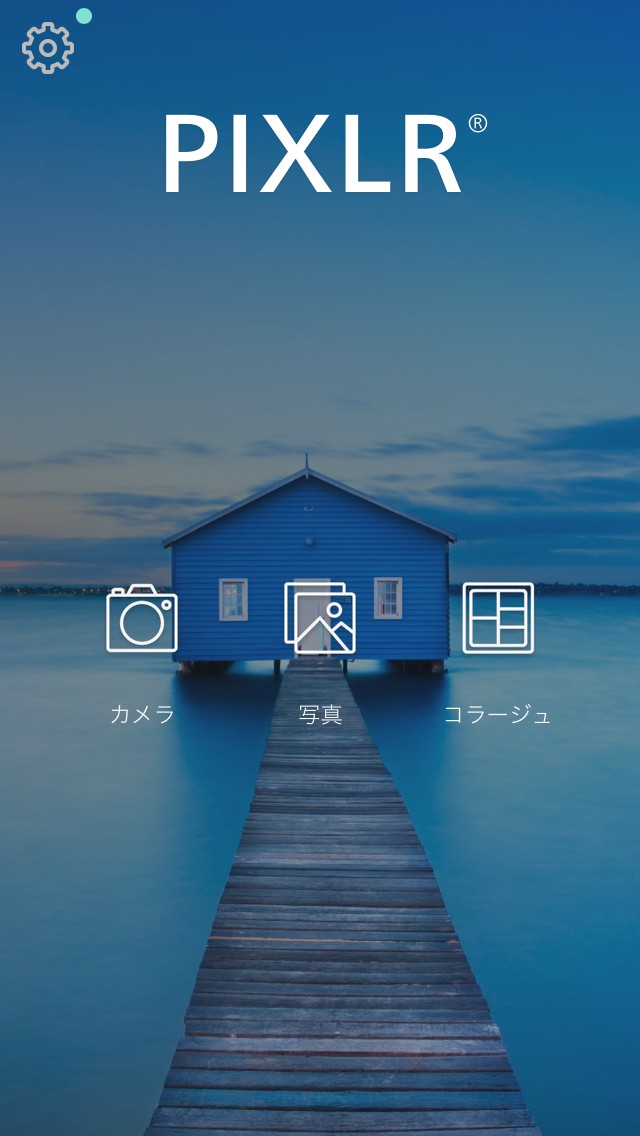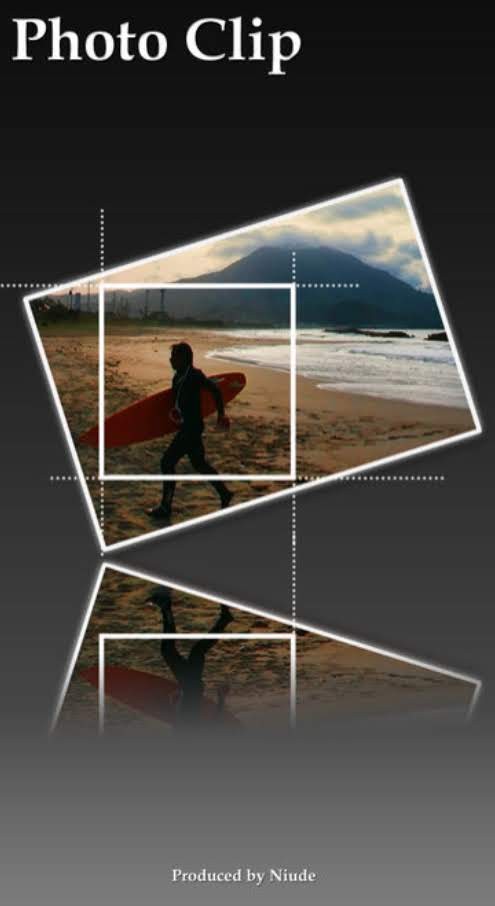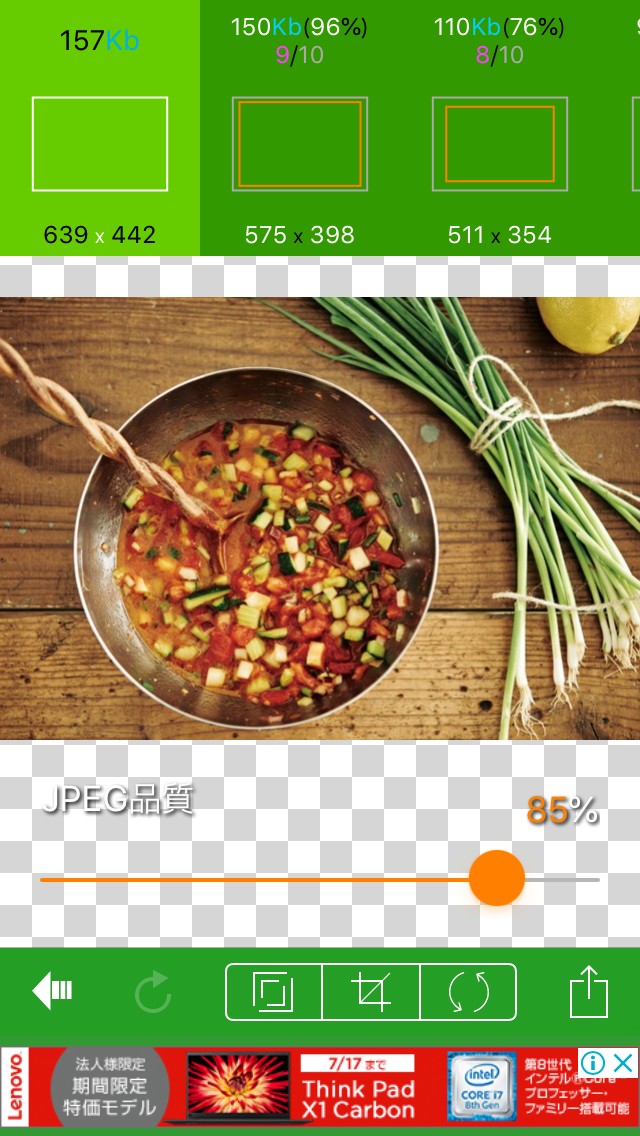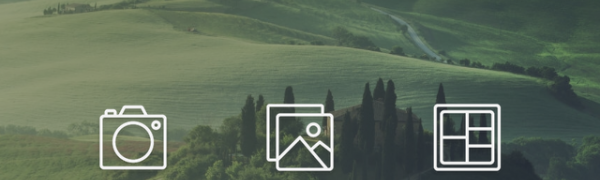
あると便利?縦に撮った写真を横長にする写真加工アプリと上手に使うコツ
-
この記事をシェア
-
画像にはいろいろな形があります。例えばスマホで撮った写真は縦長ですし、インスタグラムではスクエア(正方形)の画像が多く投稿されています。
普段はあまり気にしないかもしれませんが、実は縦長、横長など形によって写真の印象は変わるものなのです。
一般的によく使われるのは縦長とスクエアの写真ですが、横長の写真が欲しくなる時もあります。
例えばブログ投稿用、インスタ用、動画差し込み用など。これらは横長の写真が向いていることが多いです。
本記事では横長画像が使える場面、どんな場面で使うと効果的なのかについてまとめ、後半では写真加工して横長にすることができるアプリを紹介します。
画像:著者撮影
横長の写真が必要になるのってどんな時?
横長の写真が欲しくなる場面があります。例としてはブログで文章と合わせる時、普通の縦長写真とは少し違う雰囲気を出したい時、縦長写真だと見づらくなってしまう時などが考えられます。
またSNSのホーム画像も、横長の写真を設定したほうが綺麗になることが多いです。縦長写真を設定しようとするとトリミングをしなくてはいけないので、縦長写真すべてをホーム画面にすることは難しいです。
用途に合わせて加工を選ぶ!シーン別おすすめの写真加工方法
上で挙げた、「横長写真が欲しくなる場面」についてもう少し詳しく見ていきましょう。それぞれ横長写真の方が適しているのはなぜか、どんな加工をするといいのかについてまとめていきます。
インスタにアップしたい!
インスタは、初期はスクエア写真(正方形)にしか対応していませんでした。インスタが流行っている昨今では、「スクエア写真といえばインスタ」というイメージを持っている人も多いのではないでしょうか。
現在のインスタは、縦長・横長の写真にも対応しています。しかし対応している縦長写真の縦横比は5:4までで、以前としてスマホ撮影の縦長写真すべてを載せることはできません。
なのでスマホ撮影の縦長写真をインスタに上げる場合はフレームアプリで正方形にするか、トリミングアプリでトリミングをすることになります。
しかしスクエアの写真では皆と同じになってしまうので、個性を出したい場合は横長にトリミングしてみるのもいいでしょう。例えば風景写真やモノ写真で斜め撮りしている場合、上下左右があまり関係ない構図の場合は違和感少なく横長にすることができます。
ブログに掲載したい
ブログに掲載する場合も、横長写真の方が向いていることが多いです。縦長写真をそのまま使ってしまうと、横長写真に比べてたくさんスクロールする必要があったり、画面が写真で埋まったりします。そのためブログでは縦長写真よりも横長写真のほうがユーザーに優しいとされているのです。最近は小さい画面のスマホでネットをする人が多いので、なおさら横長写真の方が向いているのではないでしょうか。
加工手段としては、フレームアプリで横長にするか、トリミングアプリでトリミングをすることが基本です。
動画に差し込みたい
Youtubeなどの動画に差し込みたい場合はいろいろな形の写真を用意しておくと便利です。動画部分や他の写真との兼ね合い・バランスがあるため同じ写真でも複数の形で用意しておくと使いやすいでしょう。特に他の写真と縦横比が合わないと視聴者が違和感を感じやすいです。特別な意図がなければ動画に登場するすべての写真の縦横比を合わせるようにしましょう。
動画のイメージ写真(サムネイル)として使う場合は、横長写真は一長一短です。横長写真のほうが大きく見やすいですが枠のほとんどを写真が占めてしまうので文字を重ねる場合などは視認性が悪くなってしまいます。
また動画でよく見かけるのは、写真に黒枠を重ねて横長にしているものです。黒枠を使えば簡単に横長写真にすることができますが、雑で素人っぽいというイメージをもたれがちなので注意が必要です。
最も自然に編集できる方法はトリミングです。トリミングアプリなどを使って縦横比を合わせることで自然な仕上がりが期待できます。ただ画質によっては粗が出てしまうものもあります。
このように、動画差し込み用の写真はいろいろなことを考えて作成しなければいけません。ケースによって最適な方法を選びましょう。
写真を横長にできるおすすめアプリ
おすすめの写真加工アプリ、トリミングアプリを3つ紹介します。利用料金や基本情報についてもまとめているので参考にしてください。
Pixlr
画像:著者撮影
「Pixlr」は多機能な写真加工アプリです。さまざまなフィルターをかけて写真を綺麗に編集することができるほか、写真の回転(角度調整)をすることもできます。
「Pixlr」では「キラキラ」というフィルターが人気で「#キラキラ」というハッシュタグが作られているほどです。フィルターを複数重ねることができるのでオリジナリティのある写真に仕上がります。
さらに角度調整を加えれば他の人とは一味違った雰囲気の写真になります。「#pixir」というハッシュタグも作られているので、このハッシュタグで検索すればどんな写真が作れるのか参考になるでしょう。
「Pixlr」はApp Storeで無料でダウンロードできます。
Photo Clip
画像引用元:https://itunes.apple.com/jp/app/photo-clip/id438884235?mt=8
「Photo Clip」は写真以外の部分に余白をつけることができたり、任意のサイズでトリミングをすることができる写真加工アプリです。「Photo Clip」の特徴はそのスマートなデザインです。写真加工アプリによくあるごちゃごちゃとしたデザインではなく、シンプルかつお洒落なデザインに仕上がっています。「Photo Clip」なら編集作業自体をお洒落な気分で行うことができるでしょう。
「Photo Clip」は有料アプリ。App Storeで240円で購入できます。
EverClipper
画像:著者撮影
「EverClipper」はフィルターなどの加工機能を捨て、写真のリサイズ、回転、トリミングに特化したアプリです。機能が絞られているため非常にシンプルで、直感的に使うことができます。トリミング作業をしたことがないという人でも迷わずに使用することができるでしょう。また写真の左右反転も可能です。左右反転するだけで写真の印象がガラッと変わることもあります。写真の選択から編集完了・保存までサクッと終わるので、とりあえず体裁を整えられればいいという人は「EverClipper」が一番おすすめです。また急いでいる時にも有用なのでとりあえず入れておいても損はないでしょう。
「EverClipper」はApp Storeで無料でダウンロードできます。
備えあれば憂いなし!加工アプリを活用しよう
いかがでしたか。昨今のSNSブームの中では写真の縦横比を変えたいと思うのはよくあることです。SNSやインスタ、ブログを利用している人ほどそう感じることが多いのではないでしょうか。
同じ写真でも違う形で何種類か保存しておくことで必要な時にすぐ使用することができますし、いつか大切な写真を編集したくなった時のために写真加工の練習をしておくことも大切です。
写真加工アプリはさまざまですが、フィルターが豊富なアプリと回転やトリミングができるアプリの2種類を持っておくと困ることはないでしょう。
特に人と違う雰囲気の写真にしたいなら、横長にすることができる写真加工アプリを選ぶのがおすすめです!